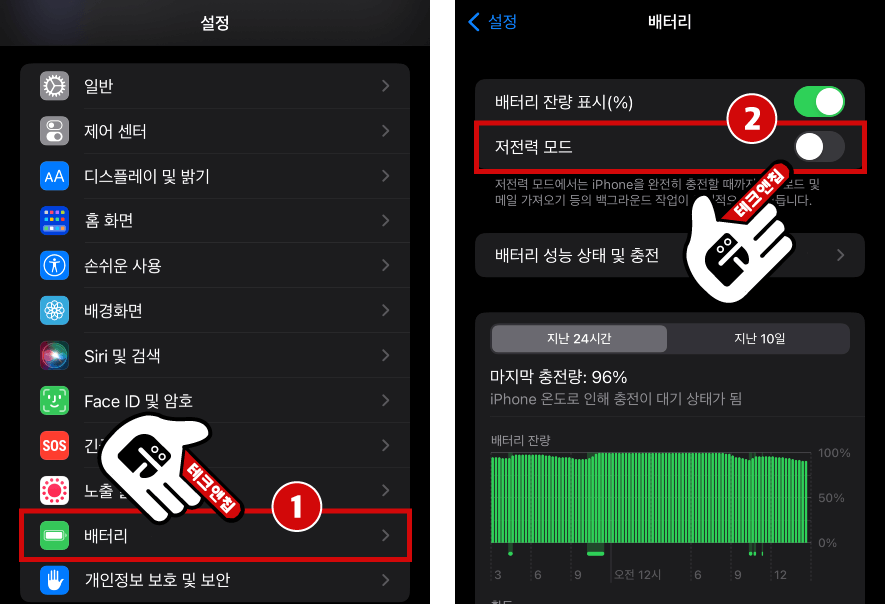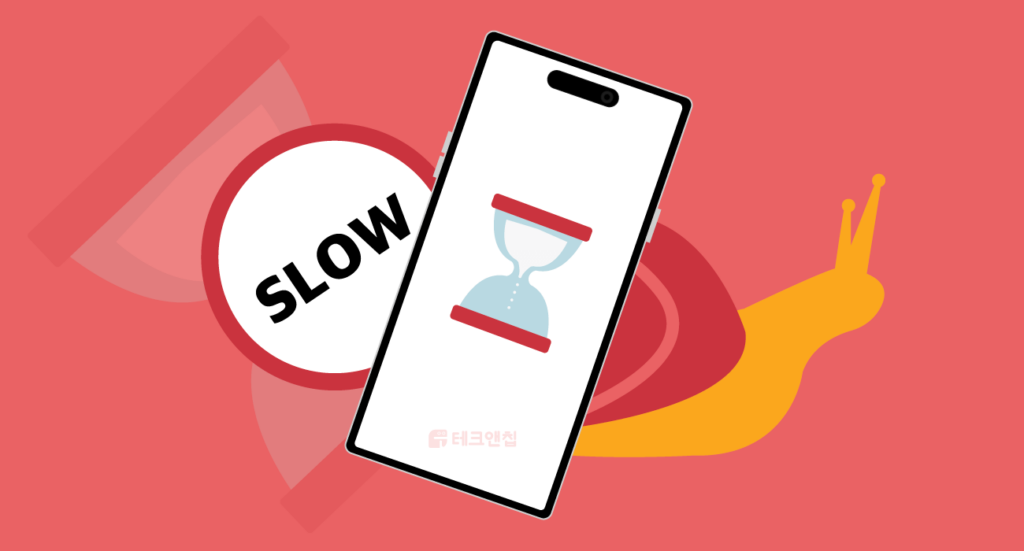
아이폰 느려짐 현상은 단순히 인터넷 사용시 느려짐 현상 뿐만 아니라 아이폰 자체가 느린 현상 모두를 의미합니다. 그래서 아이폰 속도를 전반적으로 개선하기 위해 다양한 방법을 모두 시도해보는 것이 중요하고 아래 아이폰 느려짐 현상을 개선하기 위한 12가지 방법을 확인해보시기 바랍니다!
주요 포인트
- 아이폰이 느려질 수 있는 상황에 대한 다양한 원인
- 아이폰 느려짐 현상을 해결하는 구체적인 방법 12가지
- 아이폰 인터넷, 충전속도, 업데이트 후 느려지는 현상에 대한 해결책
1. 아이폰 재시작하기
매우 간단한 해결책으로 인해 다소 허무한 방법으로 느껴질 수 있습니다. 하지만 재시작하는 방법 매우 쉽고 빠른 해결책이 될 수도 있습니다. 왜냐하면 아이폰 재시작은 아래와 같은 문제에 도움이 될 수 있기 때문입니다.
- 소프트웨어 문제: 여러 앱이 동시에 충돌하는등 일시적인 소프트웨어 문제가 발생한 경우 재시작을 통해 해결할 수 있습니다.
- 메모리 관리: 재시작을 하게되면 백그라운드에서 실행중인 모든 프로세스를 종료하게 됩니다. 그래서 다시 시작하면서 메모리 사용 또한 새로 다시 시작하기 때문에 성능을 향상시킬 수 있습니다.
- 업데이트 적용: 보통 업데이트를 적용하고 난 다음 제대로 적용하려면 재시작을 해야 합니다. 그러므로 단순히 재시작을 통해 업데이트를 제대로 적용하고 성능 향상에 도움을 줄 수 있습니다.
아이폰을 재시작하려면 단순히 전원을 껐다가 키면 됩니다. 전원 버튼 + 볼륨 버튼을 동시에 2초동안 누른 뒤, 종료했다가 다시 시작하시면 되겠습니다.
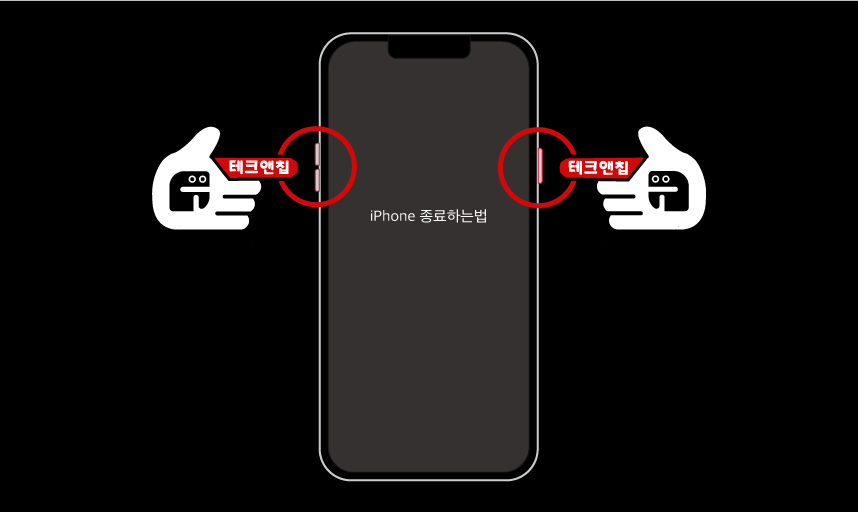
2. 그래픽 성능 낮추기
게임을 할 때도 성능이 부족할 때 단순히 그래픽을 낮춰서 원할하게 플레이를 하는 경우가 있습니다. 아이폰에서도 그래픽 성능 및 기능을 낮추거나 해제해서 느려진 현상을 다소 개선해볼 수 있습니다. 하지만 오히려 이를 통해 더 큰 불편을 느끼는 경우도 있기 때문에 실제로 적용을 해보시고 결정하시기 바랍니다.
투명도 줄이기
설정 앱에서 (1)손쉬운 사용 > (2)디스플레이 및 텍스트 크기 > (3)투명도 줄이기 활성화하기
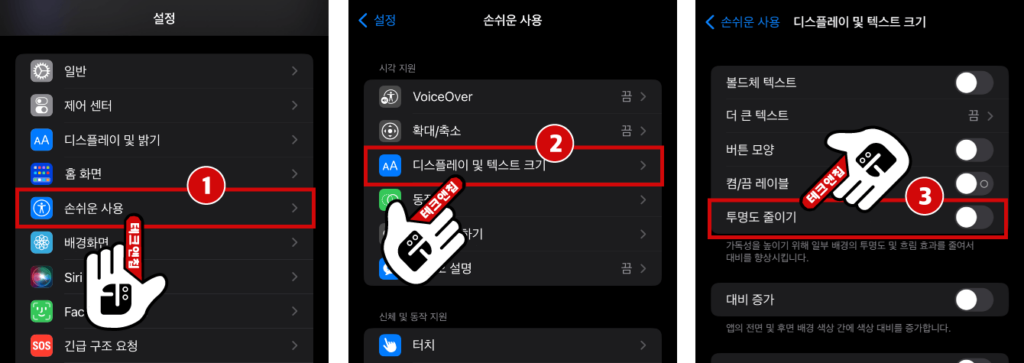
모션 줄이기
설정 앱에서 (1)손쉬운 사용 > (2)동작 > (3)동작 줄이기 활성화하기
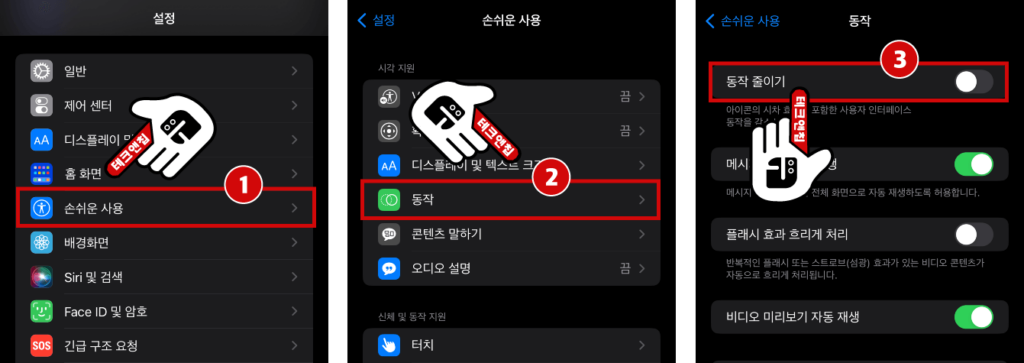
3. 아이폰 iOS 버전 최신으로 업데이트하기
오래된 아이폰 버전을 그대로 사용하게 되면, 아이폰 발열등 다양한 문제를 발생시키는 원인이 될 수 있습니다. 그러므로 당연히 아이폰 느려짐 현상과 같은 현상에도 영향을 줄 수 있습니다.
하지만 동시에 아이폰 버전 업데이트는 기존의 아이폰 하드웨어 리소스를 더 많이 사용하게 됩니다. 그래서 이에 따라 느려진 현상이 개선되기 어려운 경우가 있습니다. 그래서 느려지는 현상이 사용에 정말 많은 영향을 끼친다면? 차라리 새 아이폰 구매를 고려하시는 것이 현실적인 방안이 될 수 있습니다. 참고로 아이폰 업데이트 후 느려짐 현상을 겪는다면, 업데이트와 관련해서 백그라운드 작업이 진행 중일 수 있으니 잠시 후 다시 시도해보시기 바랍니다.
아이폰 버전을 업데이트하는 방법은 (1)설정에서 일반 > (2)소프트웨어 업데이트 > (3)업데이트 필요시 업데이트 관련사항 확인후 업데이트하시면 되겠습니다.
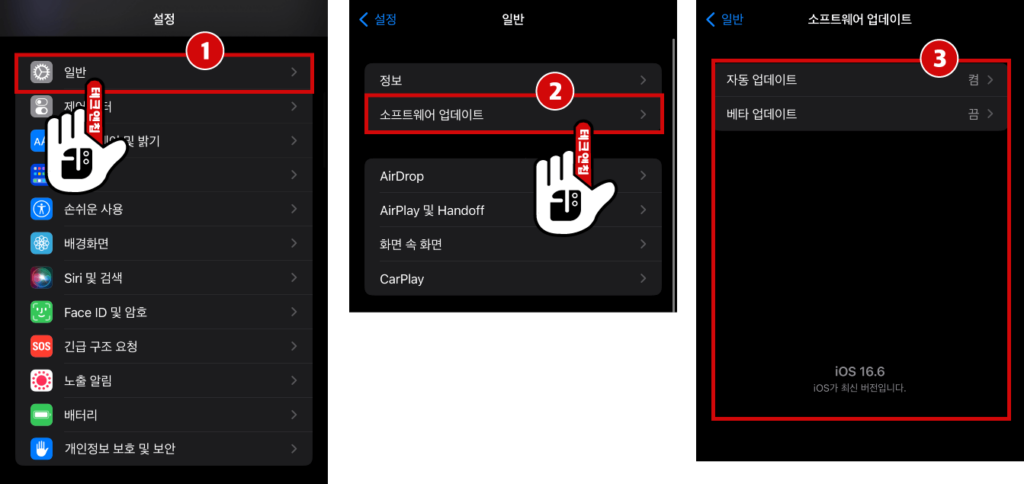
4. 브라우저에서 히스토리 및 데이터 제거하기
현재 모바일에서 인터넷을 사용하고 있다면 사파리 브라우저를 사용하고 있을 것입니다. 브라우저에서는 보통 히스토리, 캐시등과 같은 데이터들이 꾸준히 저장되고 쌓이게 됩니다. 그래서 정말 많은 데이터가 쌓이게 되면 성능이 저하되는 현상이 발생할 수 있고 이는 곧 아이폰이 느려지는 현상을 경험할 수 있습니다. 그래서 주기적으로 브라우저 캐시를 제거해주는 것이 오히려 아이폰 인터넷 느려짐 경우에 도움이 될 수 있습니다.
크롬 및 사파리 브라우저에서 제거하는 방법이 궁금하면 아이폰 캐시 제거하는 방법 5가지를 확인해보세요.
5. 사용하지 않는 아이폰 위젯 삭제하기
혹시 아이폰 홈 화면에 너무 많은 위젯이 있지 않나요? 위젯은 유용하지만 홈에 너무 많은 위젯이 존재한다면 오히려 성능이 저하되어 불편을 초래할 수 있습니다. 왜냐하면 보통 위젯은 실시간으로 정보가 업데이트되거나 홈 화면에서 끊임없이 작동되는 작은 앱으로 이해할 수 있기 때문입니다.
또한 이는 위젯에 따라 많은 리소스를 사용하게될 수 있고, 배터리에도 영향을 줘서 아이폰 발열에도 다소 영향을 줄 수 있습니다. 그러므로 홈 화면에 배치한 불필요한 위젯은 제거하시기 바랍니다.
제거하는 방법은 (1)원하는 위젯을 2초동안 탭을 유지한 뒤, (2)위젯 제거를 선택하면 되겠습니다.
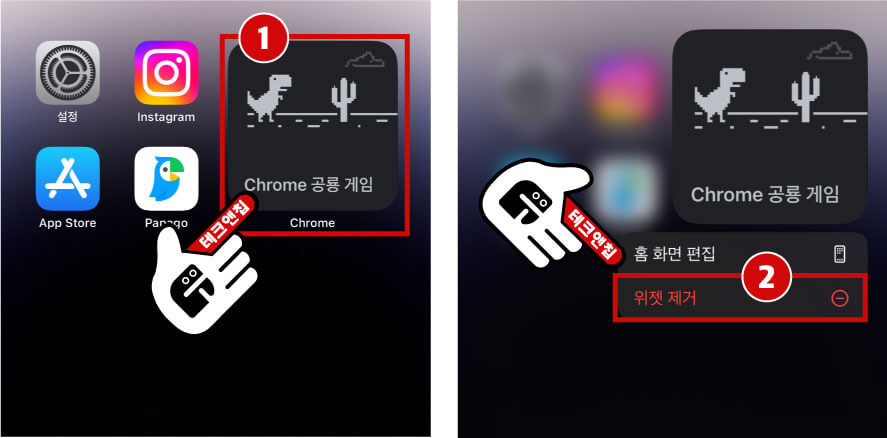
6. 아이폰이 바이러스에 감염된 경우 리셋하기
우선 아이폰은 보안이 매우 엄격하기 때문에 바이러스나 멀웨어에 감염되는 경우는 드물다고 알려져 있습니다. 하지만 사용자가 신뢰할 수 없는 출처를 기반으로 파일을 자주 다운로드받는등 사용자의 부주의를 통해 어떻게 사용하는지에 따라서 100% 감염되지 않는다는 보장은 없다고 생각합니다. 만약 감염된 경우라면, 아이폰 갑자기 느려짐과 같은 현상이 발생할 수 있고, 악성 소프트웨어로 인해 아이폰 성능에 치명적인 영향을 줄 수 있습니다.
이런 경우에는 아이폰 공장 초기화를 통해 리셋하는 것이 아이폰 느려짐 해결에 도움이 될 수도 있습니다.
7. 백그라운드 프로세스 줄이거나 중단하기
아이폰에서 일어나는 백그라운드 프로세스란 실제로 해당 앱을 활성화해서 사용하고 있지 않더라도, 자동으로 백그라운드에서 업데이트, 동기화, 알림등과 같은 사용자 경험을 향상시키기 위해 작동되는 과정으로 이해할 수 있습니다. 하지만 너무 많은 백그라운드 프로세스는 오히려 성능을 악화시킬 수 있기 때문에 백그라운드에서 진행되는 부분들을 제한하거나 해제한 뒤 성능이 개선되는지 살펴보시기 바랍니다.
앱 업데이트 & 콘텐츠를 자동 다운로드 과정 비활성화하기
(1)설정 화면에서 App Store > (2)앱 업데이트 & 앱 내 콘텐츠 비활성화하기
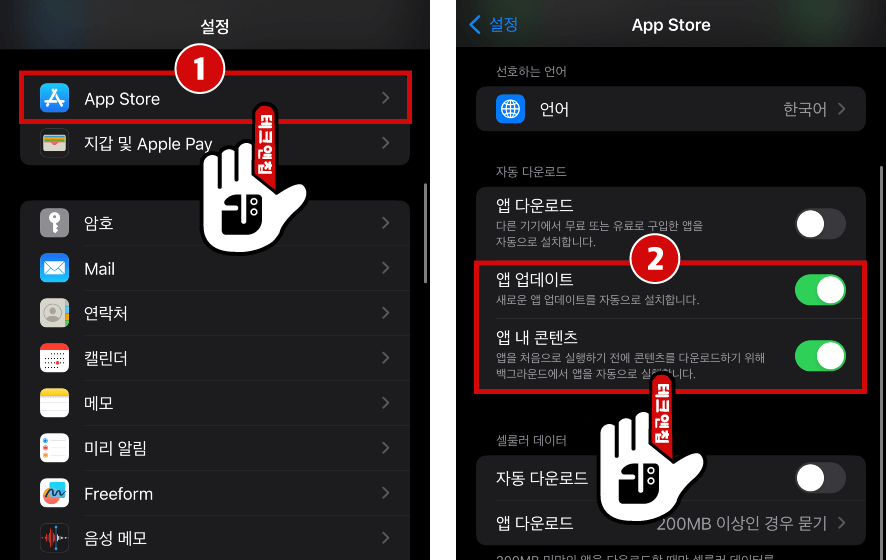
백그라운드 앱 새로 고침 기능 비활성화하기
(1)설정 화면에서 일반 > (2)백그라운드 앱 새로 고침 > (3)원하는 앱 비활성화하기
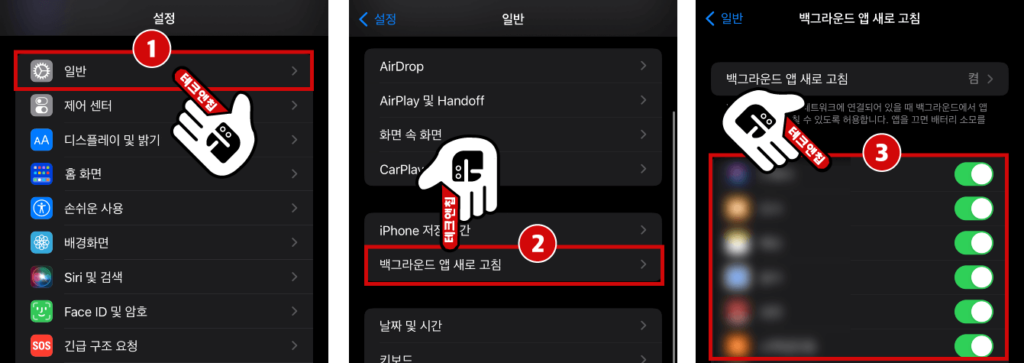
8. 위치 서비스는 관련 앱 사용하는 동안에만 사용하기
우리에게 잘 알려진 GPS인 위치 서비스는 아이폰을 사용하면서 빠질 수 없는 필수 기능 중 하나입니다. 위치 기능을 꼭 사용해야하는 앱을 기준으로 앱을 사용하는 동안에는 사용될 수 있지만, 항상 사용되고 있도록 설정된 앱들이 있습니다. 위치 기능이 항상 활성화되어 있다는 말은 끊임없이 기기 위치 데이터를 수집하며 처리한다는 의미로 이해할 수 있습니다. 그러므로 끊임없이 백그라운드에서 데이터를 처리하며 아이폰 리소스를 사용하게 됩니다.
그러므로 이는 아이폰 느려짐 현상에 다소 영향을 줄 수 있기에 아예 위치 서비스를 비활성화하거나, 항상 사용되도록 설정된 앱을 사용 중에만 사용되도록 설정해볼 수 있습니다.
위치 서비스를 설정하는 방법은 (1)설정 화면에서 개인정보 보호 및 보안 > (2)위치 서비스 > (3)위치 서비스를 비활성화하거나 (4)항상 사용하는 앱을 확인 후, 설정을 변경하세요.
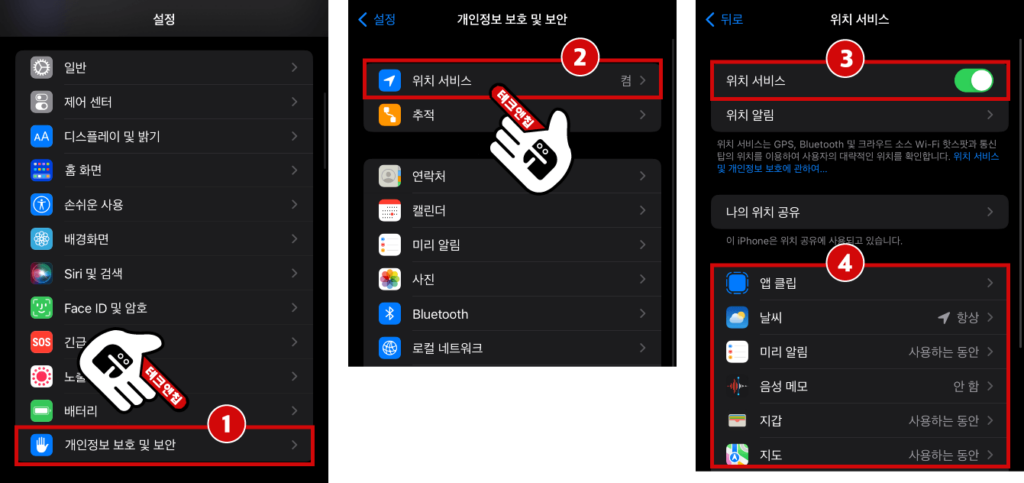
9. 인터넷 속도 확인하기
아이폰을 사용하면서 대부분의 활동은 인터넷 연결이 필수입니다. 그래서 인터넷 연결 상태에 따라서 아이폰이 느려지는 현상같이 느껴질 수 있습니다. 그러므로 인터넷 연결을 확인해볼 필요가 있습니다. 단순히 인터넷 속도 향상시키는 방법이 궁금하면 확인해보시고, 아래 방법을 통해 인터넷 속도를 확인해보거나 네트워크를 새로 재설정해보는 방법도 확인해보시기 바랍니다.
인터넷 속도 확인하는 방법
단순히 아이폰에서 Speedtest.net 사이트에 방문한 뒤, 인터넷 속도를 1분안에 쉽고 빠르게 확인해볼 수 있습니다.
네트워크 재설정하는 방법
(1)설정화면에서 일반 > (2)전송 또는 iPhone 재설정 > (3)재설정 > (4)네트워크 설정 재설정을 통해 현재 세팅된 네트워크를 재설정 해볼 수 있습니다.
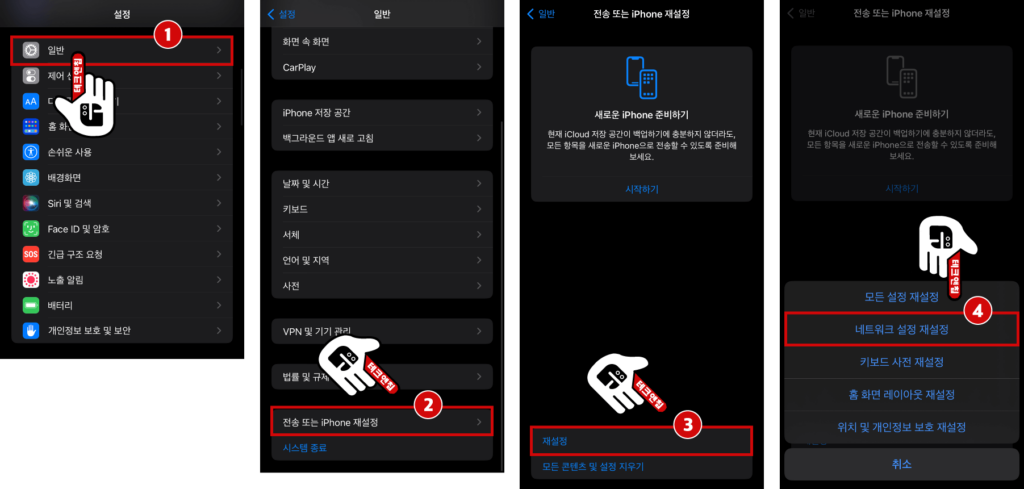
10. 아이폰 배터리 성능 확인하기
아이폰 배터리 성능이 줄어듦에 따라서 아이폰에 충분한 전력을 공급하지 못하게 될 수 있습니다. 이는 예기치 못한 종료등 느려지는 현상에 직접적인 영향을 줄 수 있는 잠재적인 요소로 이해할 수 있습니다. 그러므로 현재 아이폰 배터리 성능을 확인해볼 필요가 있고, 성능 최대치에 따라 배터리를 교체해야할 수 있고 아니면 배터리 성능 및 수명을 위해 개선해야될 수 있습니다. 또한 아이폰 충전속도 느려짐 경우가 발생한다면 더욱 확인해볼 필요가 있습니다.
자신의 배터리 성능을 확인하고 개선하려면 아이폰 배터리 성능 확인 & 향상시키는 7가지 방법에 대한 글을 참고해보시기 바랍니다.
11. 아이폰 사용하지 않는 앱 정리하기
아이폰 내에 수 많은 앱들이 설치되어 있으면 이는 아이폰이 느려지는 문제에 원인이 될 수 있습니다. 실제로 사용하지 않더라도 백그라운드 환경에서 항상 작동될 수 있기 때문에 사용하지 않는 앱을 삭제하는 것이 가장 좋습니다. 하지만 매번 관리하는 일이 쉽지 않기 때문에 사용하지 않는 앱을 정리하는 기능을 사용해볼 수 있습니다.
이 기능은 앱스토어에서 사용하지 않는 앱은 삭제되지만, 데이터는 모두 유지되어 다시 설치하는 경우 데이터를 다시 가져올 수 있기 때문에 부담없이 사용할 수 있는 기능입니다.
설정하는 방법은 (1)설정 앱에 방문 후 App Store 탭하기 > (2)사용하지 않는 앱 정리하기 옵션 활성화를 하면 되겠습니다.
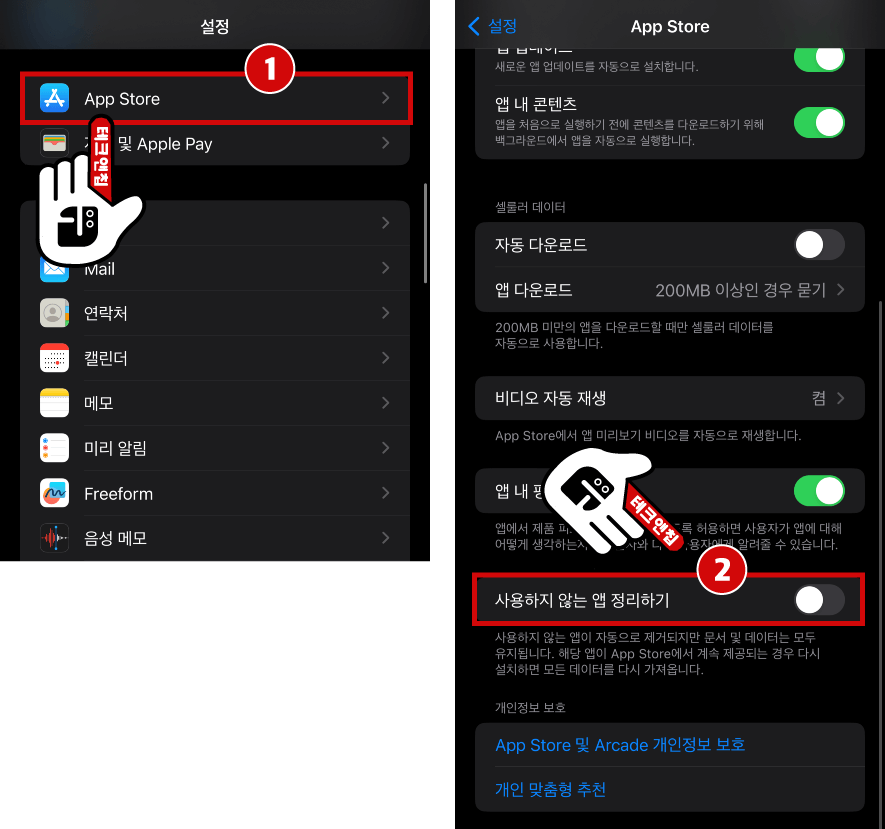
12. 저전력모드 비활성화하기
아이폰에는 저전력 모드를 제공하고 있습니다. 저전력 모드가 활성화된 상태라면 배터리 충전이 80% 이하일 때 작동되며, 이를 통해 아이폰을 더욱 오랜시간 사용할 수 있도록 하는 기능입니다. 하지만 디스플레이 재생률, 시각 효과, 백그라운드 앱 새로 고침등 기능을 제한하기 때문에 이를 통해 갑자기 아이폰 렉걸리는 이유 중 하나로도 생각해볼 수 있습니다. 그러므로 저전력모드가 활성화된 경우라면, 이 모드를 비활성화해서 해결해보실 수 있습니다.
저전력모드를 비활성화하는 방법은 (1)설정화면에서 배터리 > (2)저전력 모드를 비활성화하시면 되겠습니다.